Hace poco recibí un correo electrónico de mi proveedor de servicios de Internet que me avisaba de que mi uso ilimitado de Internet pronto se limitaría a 200 GB al mes. Risas, especialmente para una familia como la nuestra donde la gran mayoría de nuestro consumo de TV proviene de Netflix, que supongo que genera la mayor parte de nuestro uso de datos.
En vez de limitar nuestro «tiempo», pensé que probablemente debería considerar la posibilidad de reducir los datos utilizados por la aplicación. En este post, veremos cuántos datos usa Netflix y cómo reducir la cantidad de datos usados por Netflix cuando se transmite. Con controles más finos sobre la calidad del streaming, deberíamos ser capaces de reducir significativamente nuestro uso de datos sin limitar nuestro tiempo viendo Netflix.
¿Cuánta información utiliza Netflix?
Tabla y sumario del artículo
- ¿Cuánta información utiliza Netflix?
- Cómo ajustar la configuración de reproducción de Netflix para usar menos datos
- Seleccione y elija la calidad de transmisión por perfil
- Las configuraciones de reproducción están limitadas en todos los dispositivos
- Menos datos significa menor calidad…
- Cómo usar menos datos celulares en Netflix en móviles
El uso de los datos de Netflix depende mucho de lo que estés viendo, cuánto tiempo lo estés viendo y, lo más importante, de la calidad de tu conexión a Internet. Por defecto, Netflix ajustará la calidad de tu stream en función de tu conexión a Internet, por lo que, por supuesto, cuanto mayor sea la calidad, mayor será el uso de los datos. Cuando se establece este valor por defecto, es difícil estimar la cantidad de datos que Netflix realmente utiliza.
Sin embargo, al cambiar del ajuste automático predeterminado a uno de los tres niveles de calidad de streaming que ofrece Netflix, podemos hacernos una mejor idea de la cantidad de datos que se pueden utilizar por hora de streaming:
- La baja calidad utilizará unos 0,3 GB de datos por hora
- La calidad media (SD) utilizará unos 0,7 GB de datos por hora
- La alta calidad utilizará unos 3 GB de datos por hora en HD, y unos 7 GB de datos por hora para Ultra HD
.
.
Asumiendo que usted tiene una conexión a Internet decente y que Netflix entrega streaming de calidad HD a su dispositivo a una velocidad de 3 GB de datos por hora, el ahorro en el uso de datos puede ser gigantesco simplemente cambiando a calidad SD.
Tenga en cuenta que este uso promedio de datos se aplica independientemente del dispositivo utilizado para la transmisión por secuencias. Ya sea que esté transmitiendo en su iPhone, Mac, Apple TV o cualquier otro dispositivo, se aplicará el uso promedio citado anteriormente.
Cómo ajustar la configuración de reproducción de Netflix para usar menos datos
Netflix ofrece un par de formas de reducir el uso de datos. Hay lo que yo llamaría un «interruptor maestro» que le permite limitar la calidad de streaming de Netflix al nivel de perfil, que analizaremos ahora mismo. También existe una forma más granular de reducir el uso de datos para dispositivos móviles a nivel de dispositivos. Ya veremos esto más tarde.
Para reducir el consumo de datos y poner un límite a la calidad de transmisión de Netflix a nivel de perfil, siga estas instrucciones:
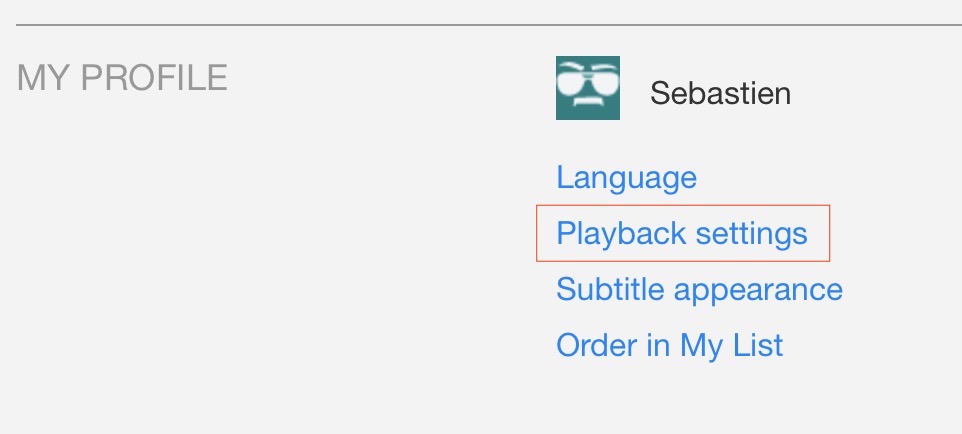
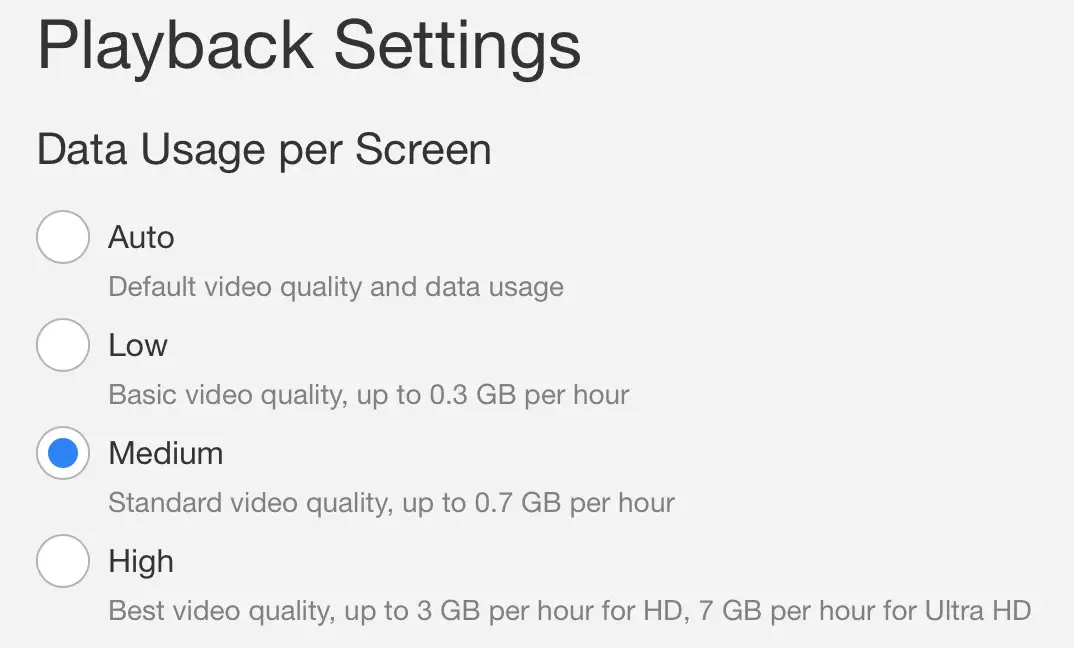
Seleccione y elija la calidad de transmisión por perfil
Dado que los ajustes de reproducción se establecen en el nivel de perfil, puede elegir la calidad de transmisión de cada perfil independientemente de los demás. Por ejemplo, puede configurar los perfiles de sus hijos para que se transmitan en calidad Media, mientras que puede configurar su propio perfil para que se transmita en calidad Automática o Alta. Tú serás el juez.
Las configuraciones de reproducción están limitadas en todos los dispositivos
Cuando ajuste los ajustes de reproducción, estos nuevos ajustes serán los mismos en todos los dispositivos. Por ejemplo, digamos que usted establece el perfil de su hijo en Calidad Media. El uso de datos de sus hijos se limitará a unos 0,7 GB de datos por hora, independientemente del dispositivo utilizado para transmitir Netflix, ya sea un iPhone, un stick de Fire TV, un Chromecast, un iPad, etc….
Menos datos significa menor calidad…
En mi experiencia, pasar de la calidad Auto a la calidad Media se notaba en el Apple TV, pero no de una manera obvia. Parece que hay pequeños azulejos durante las escenas de acción, pero no hasta un punto en el que me moleste. Mi esposa, por ejemplo, no ha notado ninguna disminución en la calidad. Tampoco mis hijos. Su kilometraje puede variar, pero tenga en cuenta que la calidad de la imagen se verá afectada cuando baje la configuración de reproducción.
Cómo usar menos datos celulares en Netflix en móviles
Ahora si quieres reducir el uso de datos celulares en Netflix sin ajustar la configuración general de reproducción, puedes hacerlo directamente desde el dispositivo móvil utilizado para transmitir Netflix, que en la mayoría de los casos va a ser tu iPhone.
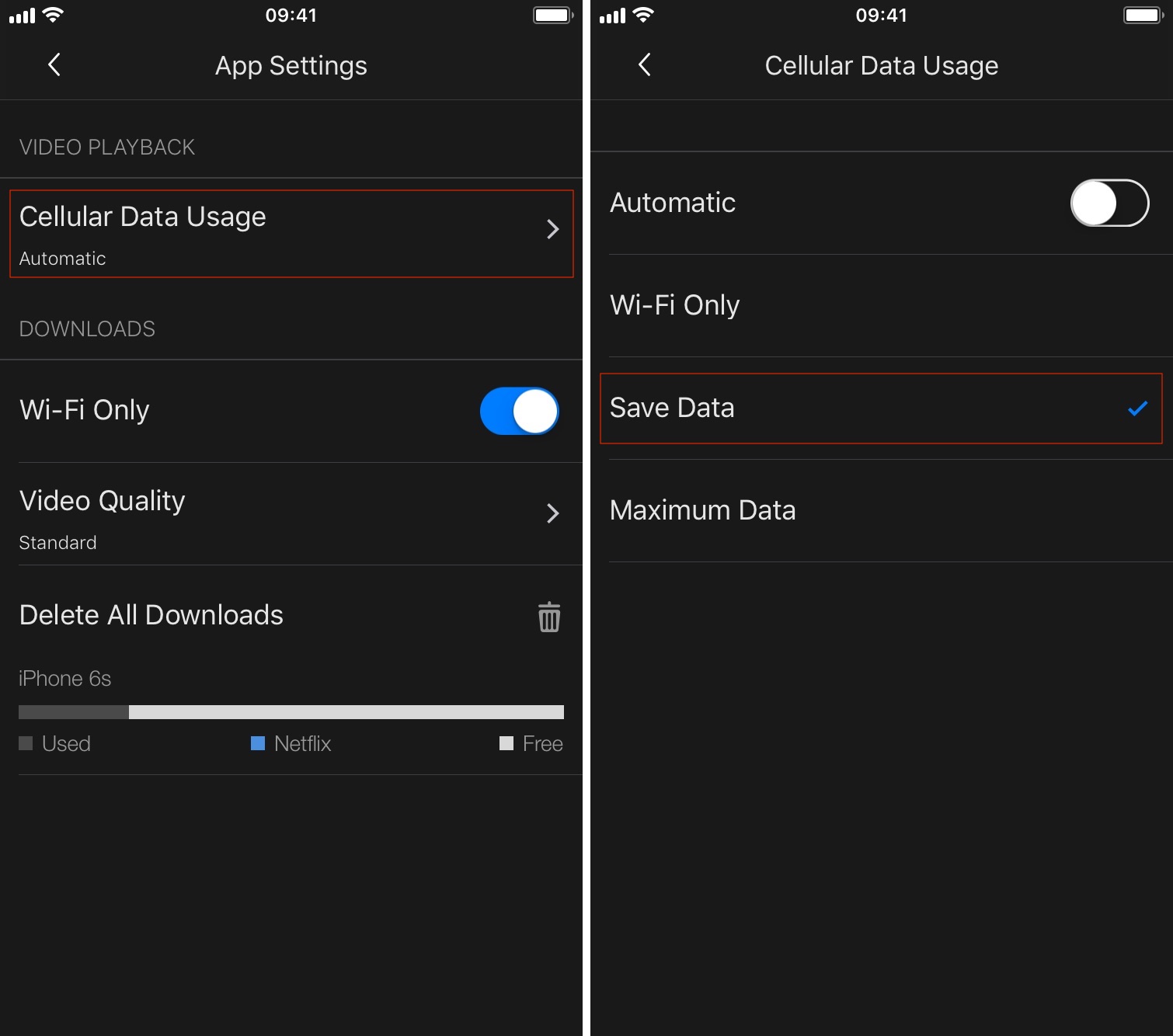
La elección de esta configuración utilizará aproximadamente 1 GB de datos durante unas 6 horas de transmisión.
Independientemente de lo que se establezca a nivel de dispositivo, el uso de datos nunca superará lo que se estableció a nivel de perfil, como se describió anteriormente. Esto significa que si configuras el perfil de tu hijo en streaming de calidad Media, su uso de datos celulares no superará los 0,7 GB de datos por hora de streaming, independientemente de la configuración de reproducción seleccionada directamente en el dispositivo móvil.
